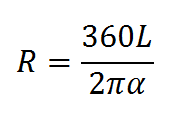
Před stavbou kolejiště je třeba plánovat, nakreslit koleje, jejich rozložení. Znám kolegy, kteří stavbu zvládli bez plánování, zatím jsem však nepochopil, jak se jim to mohlo podařit. Na tvorbu kolejového plánu slouží více programů, WinTrack patří k těm nejlepším. Nebudu jej ani popisovat, ani nijak detailně rozebírat, neboť na webu je k dispozici už spousta informací a návodů, dokonce i v češtině, to bych jen nosil dříví do lesa.
Některé specialitky by se však mohly hodit i ostatním, tak proč je skrývat? "Výroba" koleje, především výhybky, která není ve standardní sadě kolejiva, to je téma, které zde bude probráno. Zda se objeví i něco dalšího, to se uvidí.
Abych upřesnil, výchozím bude následně WinTrack 8 cz, modelové kolejivo Tillig TT (Tillig/PILZ TT-Modell-Gleis) a operační systém Windows 7. To jen pro úplnost, neboť následující informace lze obdobně použít obecně, tedy pro jiná měřítka, jiná kolejiva, jiné OS.
Nemusím připomínat, že klíčovými položkami kolejiva jsou výhybky. Různé sady různých výrobců obsahují vždy aspoň nějaké základní typy.V měřítku TT, v modelovém kolejivu (plné kolejnice, bez podloží) je v současné době k dispozici prakticky vše. Výhybky rovné, štíhlé, obloukové, trojcestné, s různým úhlem odbočení, dva typy angličanů, je toho na výběr opravdu dost. Tillig však dělá i několik stavebnic výhybek, a právě ty budou teď ústředním tématem.
Jednotlivé stavebnice jsou popsány. Liší se typem, patinováním, úhlem odbočení a délkou. Za výchozí považuji dvě stavebnice, a to 83420 a 83421. Liší se délkou a úhlem odbočení. Typ 83421 je štíhlejší, delší, s úhlem odbočení 12°.
| Tillig modelové kolejivo TT - stavebnice výhybky | ||
| Číslo | Délka | Úhel |
| 83420 | 166 | 15 |
| 82421 | 207 | 12 |
Popis je už ve zmíněném článku. Přesto mám při konzultacích s kolegy stále dojem, že některé informace plně nepochopili, zřejmě jsem je nepopsal dostatečně. Zkusím to tedy znovu, nějak víc přehledně, shrnutě. A vězte, opakování je přece matkou moudrosti.
| Výhody | Nevýhody | |
| Stavebnice | Nižší cena. | Musí se postavit. Práce desítky minut až pár hodin na kus. |
| Lze postavit pro úhly v širokém rozsahu. | ||
| Lze postavit i obloukové výhybky EW3. | ||
| Po určité praxi lze postavit kvalitněji, než Tillig. | ||
| Hotové | Nic se nemusí dělat, okamžitě k použití | Vyšší cena. |
| Jen daný úhel odbočení. 0-15-30, 0-12, -7.5/7.5 | ||
| Obloukové výhybky pouze EW2 (15/30° 166 mm). |
Z těchto dvou stavebnic lze tedy postavit všechny typy výhybek. Pravé (P) i levé (L), rovné, obloukové, symetrické. A pozor !!!
Celkový úhel lze měnit !!!
Úhel odbočení je dán (15° nebo 12°). Je to úhel mezi rozbočujícími kolejemi. Třeba u klasické obloukové výhybky 15° jsou jednotlivé rozbočující koleje v úhlu 15° a 30° ke koleji vstupní. U rovné (P či L) výhybky to je 0° a 15°. To jen pro ty méně zkušené.
U stavebnic je možno zvolit ten menší úhel v rozsahu 0 - 15° (0 - 12°). Tím lze postavit výhybku třeba 0/15, 1/16 ... 5/20 ... 10/25 ... 15/30. Stejně lze postavit i symetrickou s nestejnými stranami, tedy nejen -7,5/7,5 , ale i -1/14 ... -5/10 ... atd. A stejně to platí i pro delší, štíhlejší stavebnici, kde je rozdíl jen 12°.
Snad je to dostatečně jasné, časem sem přidám snad i nějaké fotky. Zatím jsem stavěl jen ty zcela běžné, obloukové 166 15/30. Při použití WinTracku se ovšem dostaneme do menších potíží, neboť v základní sadě kolejiva takové nestandardní výhybky nejsou. Musíme je vytvořit.
Neobejdeme se bez trochy matematiky. Některé hodnoty, potřebné při zadávání, je třeba znát předem. Stačí na to jediný vzorec.
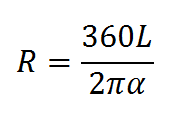
Pro zadání při tvorbě výhybky potřebujeme právě ten poloměr, radius R, vypočítaný pro danou délku L a potřebný úhel odbočení. Nejprve jsem to dělal v Excelu, ale kalkulačka přímo na stránce asi bude vhodnější.
|
Výpočet poloměru oblouku výhybky |
Do kalkulačky je nutno zadat vždy dvě hodnoty, třetí je vypočítána. Tak je možno třeba zjistit, jakého úhlu je možno dosáhnout pro určitou délku a poloměr a pod. Určitá blbuvzdornost kalkulačky je zakomponována, ale buďte shovívaví, je to první script, který jsem dělal. Vztah mezi poloměrem, délkou a úhlem je dán uvedeným vzorcem, což lze snadno prověřit třeba z geometrie kolejiva Tillig TT.

Po zadání délky (207) a vnějšího (12) a vnitřního (24) úhlu odbočení se po
stisknutí Výpočet objeví oba potřebné poloměry. Postup zadávání ve WinTracku je
v následujícím odstavci.
Příklad:
Tvorba obloukové výhybky (typ EW3, stavebnice 83421), délka tedy 207 mm, pro úhly 12/24°.

Spustíme nástroj Vytvořit kolej ...

... vybereme typ "Oblouk. výhyb." a nastavíme Šířku koleje (pro TT = 20 mm).
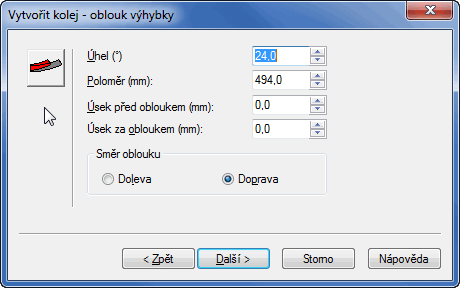
1. oblouk (viz červená část obr.). Úhel = 24°, pro poloměr R = 494 mm.
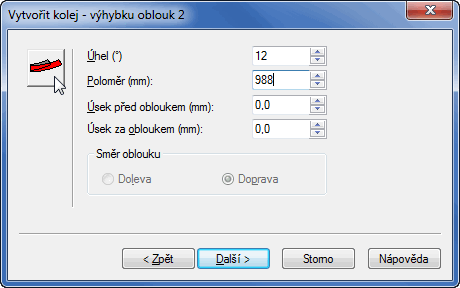
2. oblouk (viz červená část obr.). Úhel = 12°, pro poloměr R = 988 mm.
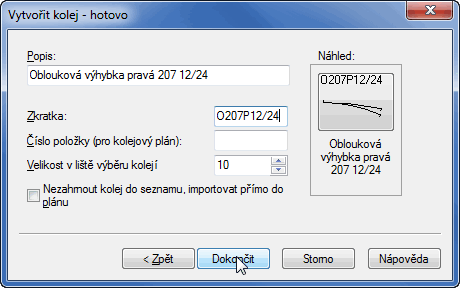
Doplníme popis, název ... a hotovo.

Pár příkladů, jak to vypadá ve Wintracku.
Soubory, obsahující sady kolejiva jednotlivých měřítek, výrobců a typů, jsou někde uloženy. Stejně tak i koleje, které jsou nově vytvořeny. Systém je celkem jednoduchý, přesto však skýtá určitá úskalí, a tak nebude jistě na škodu, trochu to rozebrat. Některé informace jsou poplatné i typu operačního systému a mohou se poněkud lišit podle toho, zda jde o Windows XP, Windows 7 či 8 a pod. S tím už se musí každý vypořádat sám.
WinTrack se obvykle nainstaluje do adresáře WinTrack (Program Files). V jeho hlavním adresáři je řada souborů s příponou trl, které obsahují základní sady kolejiva. Soubory jsou textové, lze je tedy otevřít i upravovat v běžném editoru (Poznámkový blok). Někdy je soubor (spíš celý adresář WinTrack) chráněn proti přepisu, takže je případný zámek potřeba nejprve odstranit. Pro TT Modelové kolejivo Tillig/PILZ je to soubor till_ttm.trl. V názvu je till = Tillig, tt = TT a m = Modelové. Asi celkem jasné a podobně jsou nazvány i ostatní soubory.
Koleje, které vytvoříme sami, se ukládají jinam, do souboru s příponou tre. Název a místo uložení lze zvolit, což doporučuji. Neuděláme-li to, WinTrack si to uloží sám pod názvem symbole.tre a místo uložení lze někdy nalézt poněkud obtížně.
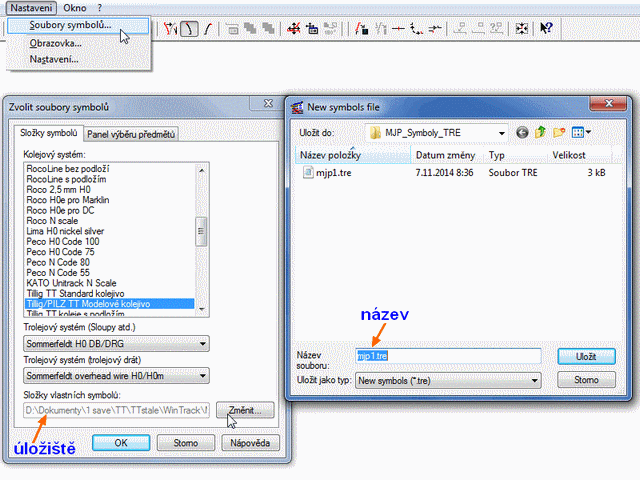
Přes nabídku Nastavení - Soubory symbolů... se otevře okno Zvolit
soubory symbolů a v dolní části přes tlačítko Změnit se pak vyvolá
další okno, kde lze zadat umístění a název.
Vlastní vytvořené koleje, výhybky, se pak uloží do tohoto zvláštního souboru (zde mjp1.tre) a v nabídce standardního kolejiva se objeví na jejím konci. To je jeden způsob. Vytvořené koleje lze však i přidat do toho standardního souboru (zde till_ttm.trl). Stačí příslušnou část textu zkopírovat. A kam přidané koleje v souboru umístíme, tam se také v nabídce budou zobrazovat. Vytvořené výhybky tedy lze přidat např. někam za ty standardní, aby byly pěkně pohromadě. Doufám, že to takto stačí. Před změnami však raději vždy příslušné soubory zazálohujte, aby se bylo možno vrátit k původnímu. A nezapomeňte, že se např. při přeinstalaci WinTracku standardní soubory nahradí originálem.
Syntaxe zápisu kolejových prvků v trl i tre je stejná, a zatím jsem napříč verzemi nezjistil žádné rozdíly (8 až 12). Tak lze snadno třeba doplnit některé kolejivo z vyšších verzí do té nižší (např. trojcestnou výhybku z verze 10, 11 do verze 8). K souborům vyšších verzí se lze dostat přes instalaci demoverze.
A protože mám dnes svátek, posílám i dáreček. V souboru till_ttm.zip je soubor till_tm.trl, obsahující proti původní verzi 8 navíc angličan typu Baeseler, trojcestnou výhybku, dalších 11 nestandardních typů výhybek, zmiňovaných v tomto článku. Vše modelové kolejivo Tillig TT. A ještě k tomu i kolejivo Kűhn. Původní soubor nejprve zazálohujeme (stačí přejmenovat), a pak na stejné místo vložíme ten stažený. Umístění by mělo být v hlavním adresáři WinTracku (Program Files).
Ke tvorbě (především obloukových) výhybek jsem se dostal
často až po delší odmlce. Že jsem vždycky zapomněl, jak se to dělá, je pro mne
typické. Teď už se mám aspoň kam podívat a integrovaná
kalkulačka mi práci
podstatně usnadní. Snad i vám.
![]()
Na začátek
článku
LokoPin
04.11.2014
08.11.2014
Soubory
11.11.2014
till_tm.trl
03.02.2015
till_tm.trl + Kűhn
15.02.2016
poslední editace